-Рубрики
- Вязание- Из мотивов (76)
- Вязание- Топы, майки... (33)
- Шьём детям (32)
- Вязание- Юбки (28)
- Мультиварка (19)
- Текстильные украшения (18)
- Гадания, гороскопы (18)
- Декорируем (13)
- Вязание-Ленточное (6)
- Лепка , полимерная глина (2)
- 23 февраля (5)
- 8 марта (11)
- Аватары,флешки... (131)
- Айсинг (9)
- Аудиокниги и постановки (5)
- Бисер (151)
- Блины, оладушки, лаваш (91)
- Блюда из картофеля (25)
- Блюда из мяса (44)
- Блюда из птицы (66)
- Блюда из субпродуктов (12)
- Блюда из творога (40)
- Вязание- Болеро, шали... (95)
- Вышивка (38)
- Вяжем детям (181)
- Вязание - бижутерия (10)
- Вязание -уроки (33)
- Вязание - Брюггское кружево (7)
- Вязание - Филейное (48)
- Вязание из "травки" (23)
- Вязание спицами - для мужчин (8)
- Вязание- Ирландское кружево (121)
- Вязание- Свитера, кардиганы, жакеты (73)
- Вязание- узоры спицами (19)
- Вязание-узоры крючком (17)
- Вязание - всякие мелочи (23)
- Вязаные платья и костюмы (120)
- Генераторы (52)
- Дачные дела (19)
- Блюда - десертные (123)
- Детские причёски с косами (37)
- Детям (7)
- Джинсы. Новая жизнь. (17)
- Диванные подушки (13)
- Журналы (49)
- Журналы - Дуплет (29)
- Запеканки (30)
- Идеи для дома- своими руками (70)
- Идеи для интерьера (31)
- Идеи для мастики и глины (33)
- Интересное (32)
- Кино (45)
- Клипарты, фоны,текстуры... (110)
- Вязание+кожа (18)
- Комменты,пожелайки,разделтели... (17)
- Консервация (82)
- Красота и здоровье (31)
- Куклы ,куколки,игрушки. (91)
- Макияж (13)
- Макси размеры (17)
- Мода (25)
- Вязание- мои похвастушки (27)
- Мой Лисёнок (3)
- Музыка (38)
- Мультики ,сказки. (44)
- Мыловарня (21)
- Напитки (18)
- Новый год и рождество (91)
- Носки, пинетки (35)
- Обои, заставки, схемы. (39)
- Пасха (18)
- Пластиковые бутылки (21)
- Платья на бальные танцы (22)
- Блюда закусочные (48)
- Программы-уроки (83)
- Рамки,часики,украшения (18)
- Раскраски,пазлы,игры. (21)
- Блюда из рыбы (53)
- С Днём рождения (22)
- Салаты (67)
- Светомузыка (0)
- Соусы (15)
- Стихи (65)
- Стройка и ремонт (13)
- Сумки (62)
- Тесто,пироги,пирожки. (121)
- Вязание+ткань (21)
- Торты (124)
- Украшение блюд (17)
- Фотошоп (59)
- Фриформ (32)
- Хозяйкам на заметку (26)
- Хэллоуин (6)
- Цветы из ткани (67)
- Шаблоны и всё что можно распечатать (61)
- Вязание- Шапки, береты (40)
- Школа (48)
- Шью сама (96)
- Эдитор (34)
- Электрика (4)
- Юмор (29)
-Музыка
- Таисия Повалий
- Слушали: 6444 Комментарии: 0
- Chris Rea - Looking For The Summer
- Слушали: 21772 Комментарии: 0
- Дубцова, Жасмин, Буланова -Спи моё солнышко
- Слушали: 42 Комментарии: 0
- крис де бург -Леди в красном
- Слушали: 64 Комментарии: 0
-Поиск по дневнику
-Подписка по e-mail
-Постоянные читатели
-Сообщества
-Статистика
Эдитор |
Цитата сообщения MargoMar
Урок №2 изучать онлайн фотошоп.
Урок №2
В этом уроке будем менять цвет фона и с помощью маски и придадим форму краям коллажа.
Вот такой коллаж должен получиться.

Заходим на сайт, жмите...
http://pixlr.com/editor/?loc=ru
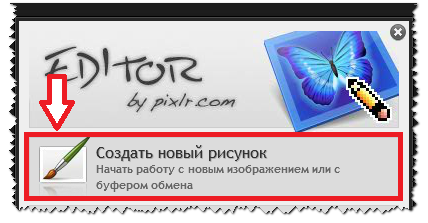
Ставим в настройке 800 на 800 пик., галочку на прозрачность и нажимаем "Да".
Загружаем фон в рабочее окно, жмите на ссылку, сохраните на компьютер.
Далее...
"Слой" - "Открыть изображение как слой"
//img-fotki.yandex.ru/get/9229/214177006.9/0_c41e3_9b0bc803_XL.jpg
Фон у нас немного меньше рабочего окна, растянем его. Тяните за уголки.


Фон у нас зеленый, наша цель поменять цвет. Цвет можно поменять разными способами. В данном уроке я покажу два способа.


Цвет меняете по желанию. Теперь загружаем клипарт для украшения, жмите на ссылки и сохраняйте, затем загружайте в рабочее окно.
//img-fotki.yandex.ru/get/9172/214177006.9/0_c41e4_4c0cf6e_orig
//img-fotki.yandex.ru/get/9219/214177006.9/0_c41e5_2e3a493e_orig
//img-fotki.yandex.ru/get/9259/214177006.9/0_c41e6_8a601887_orig

Загружаем девушку.



Загружаем бабочек и перемещаем слой вниз, нажимаем дважды, потому что у нас с девушкой два слоя.


Загружаем клипарт цветные линии перемещаем слой на задний план. Устанавливаем и меняем цвет в тон коллажа. Меняете цвет первым способом.


Загружаем маску с помощью которой придадим форму краям.
//img-fotki.yandex.ru/get/6725/214177006.9/0_c4199_cee55952_orig
Я специально не объединяю маску с коллажем чтобы не было лишних теней. Поэтому внимательно смотрите на скрины как удалить лишнее в фоне.





Становимся на слой с маской и удаляем ее.





Желаю успеха в творчестве!!!
Вопросы будут обращайтесь.
Работы выставляйте в комментарии под постом.

В этом уроке будем менять цвет фона и с помощью маски и придадим форму краям коллажа.
Вот такой коллаж должен получиться.
Заходим на сайт, жмите...
http://pixlr.com/editor/?loc=ru
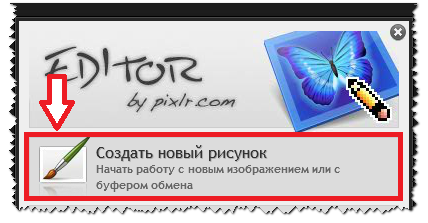
Ставим в настройке 800 на 800 пик., галочку на прозрачность и нажимаем "Да".
Загружаем фон в рабочее окно, жмите на ссылку, сохраните на компьютер.
Далее...
"Слой" - "Открыть изображение как слой"
//img-fotki.yandex.ru/get/9229/214177006.9/0_c41e3_9b0bc803_XL.jpg
Фон у нас немного меньше рабочего окна, растянем его. Тяните за уголки.


Фон у нас зеленый, наша цель поменять цвет. Цвет можно поменять разными способами. В данном уроке я покажу два способа.


Цвет меняете по желанию. Теперь загружаем клипарт для украшения, жмите на ссылки и сохраняйте, затем загружайте в рабочее окно.
//img-fotki.yandex.ru/get/9172/214177006.9/0_c41e4_4c0cf6e_orig
//img-fotki.yandex.ru/get/9219/214177006.9/0_c41e5_2e3a493e_orig
//img-fotki.yandex.ru/get/9259/214177006.9/0_c41e6_8a601887_orig

Загружаем девушку.



Загружаем бабочек и перемещаем слой вниз, нажимаем дважды, потому что у нас с девушкой два слоя.


Загружаем клипарт цветные линии перемещаем слой на задний план. Устанавливаем и меняем цвет в тон коллажа. Меняете цвет первым способом.


Загружаем маску с помощью которой придадим форму краям.
//img-fotki.yandex.ru/get/6725/214177006.9/0_c4199_cee55952_orig
Я специально не объединяю маску с коллажем чтобы не было лишних теней. Поэтому внимательно смотрите на скрины как удалить лишнее в фоне.





Становимся на слой с маской и удаляем ее.





Желаю успеха в творчестве!!!
Вопросы будут обращайтесь.
Работы выставляйте в комментарии под постом.
Серия сообщений "Эдитор":
Часть 1 - Урок как сделать рамочку
Часть 2 - Фотошоп даже для чайников, ну очень просто
...
Часть 38 - Урок - Красивые надписи для творческих работ.
Часть 39 - Урок №1 Начинаем изучать онлайн фотошоп.
Часть 40 - Урок №2 изучать онлайн фотошоп.
Часть 41 - Делаем подставочку под видео без фотошопа
Часть 42 - EDITOR by pixlr.com- вырезание
...
Часть 44 - Урок - создание фонов в онлай-фотошоп Эдитор с помощью градиентов
Часть 45 - Эдитор.Урок от Натальи Комяти
Часть 46 - Как легко и быстро анимировать любую картинку в фотошопе онлайн -editor.
| Рубрики: | Эдитор |
| Комментировать | « Пред. запись — К дневнику — След. запись » | Страницы: [1] [Новые] |






